Wrod2007中进行设置不同页面设置页眉的操作方法
办公教程导读
收集整理了【Wrod2007中进行设置不同页面设置页眉的操作方法】办公软件教程,小编现在分享给大家,供广大互联网技能从业者学习和参考。文章包含345字,纯文字阅读大概需要1分钟。
办公教程内容图文
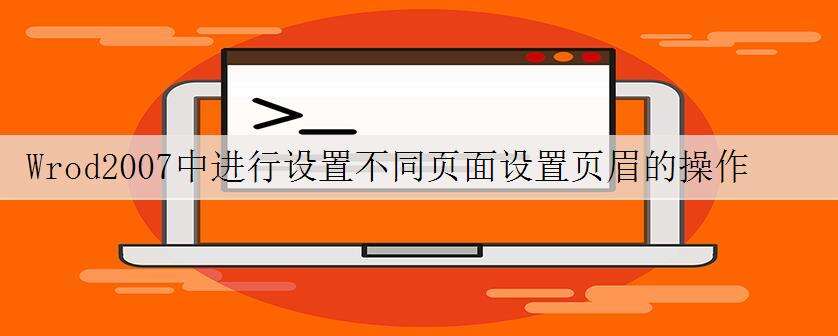
Wrod2007中进行设置不同页面设置页眉的操作步骤:
打开word,然后在页眉的位置双击,打开页眉编辑器。
在菜单栏上点击 页眉。
在下拉菜单中选择一个样式。
这样所有的页面都使用的一样的页眉。在文档的末尾我们想启用其他的页眉,所以把光标放到文档的末尾。
点击菜单栏上面的 页面布局。
在页面布局选项中,我们点击分隔符。
在分隔符的下拉菜单中,选择下一页(插入分节符并在下一页开始新节)。
接着在下一页中,双击页眉打开页眉编辑器。
我们在菜单栏上的导航栏,找到链接都啊前一条页眉的按钮,我们取消选中这个按钮。这个按钮就会变成灰色。
然后再在这个页眉出添加别的样式的页面,如图所示点击 页眉——选择一个样式。这样从该页起,以后的页面页眉就不一样喽。
Wrod2007中进行设置不同页面设置页眉的操作
办公教程总结
以上是为您收集整理的【Wrod2007中进行设置不同页面设置页眉的操作方法】办公软件教程的全部内容,希望文章能够帮你了解办公软件教程Wrod2007中进行设置不同页面设置页眉的操作方法。
如果觉得办公软件教程内容还不错,欢迎将网站推荐给好友。